Mientras leía sobre Ubuntu, encontré la siguiente declaración…..
Si el administrador de pantalla no se inicia de forma predeterminada en el nivel de ejecución predeterminado, puede iniciar X de una manera diferente, después de iniciar sesión en una consola en modo texto, ejecutando startx desde la línea de comandos.
¿Qué significa ser un nivel de ejecución predeterminado?
Y cuando probé esto en mi terminal, obtuve esto:
[email protected]:~$ startx
X: user not authorized to run the X server, aborting.
xinit: giving up
xinit: unable to connect to X server: Connection refused
xinit: server error
Mejor respuesta
Érase una vez(1), cuando la memoria de las computadoras se medía en kilobytes y los discos en megabytes, ejecutar la interfaz gráfica todo el tiempo se consideraba dañino.
La mayoría de las computadoras Unix se usaban para cálculos científicos y simulaciones en entornos multiusuario, y la interfaz gráfica que se ejecutaba en ellas reduciría la memoria y la potencia de la CPU disponible para ellas.
Entonces, cuando necesitaba una interfaz gráfica, simplemente la iniciaba con startx (2).
startx básicamente ejecuta un Xserver (el "controlador" gráfico) y un comando que se ejecuta en él, que suele ser un administrador de ventanas. Por defecto, los comandos que se ejecutan están en ~/.xinitrc archivo en su directorio de inicio, o algún archivo de sistema genérico de lo contrario.
Los sistemas modernos están pensados de abajo hacia arriba para tener un sistema gráfico ejecutándose todo el tiempo, por lo que probablemente nadie haya comprobado el funcionamiento de startx durante mucho tiempo, eso explica muchos de los comportamientos extraños que puedes tener.
Si quieres experimentar y sentir los buenos viejos tiempos, lo mejor es hacer lo siguiente:
A) instalar Xnest y fvwm . Xnest es un servidor gráfico dentro de un servidor, un tipo de servidor que se abrirá como una ventana en su sistema normal. Fvwm es un administrador de ventanas muy simple que era muy popular en ese entonces. También necesitará fuentes antiguas de mapa de píxeles.
sudo apt-get install xnest fvwm
sudo apt-get install xfonts-100dpi xfonts-100dpi-transcoded xfonts-75dpi-transcoded xfonts-75dpi
B) escribe este archivo en algún lugar, por ejemplo en tu directorio de inicio, y llámalo ~/test :
#!/bin/bash
#
xterm &
exec fvwm2
C) Ejecutar (aviso:startx normalmente se ejecuta primero con el comando del cliente, luego con un guión doble y luego con un comando del servidor. Como dije, la mayoría de los sistemas nuevos no tienen valores predeterminados razonables para startx sola.).
cd ~
startx ~/test -- /usr/bin/Xnest -ac :1 -geometry 800x600
…y tienes una pantalla de estación de trabajo de los años 80:
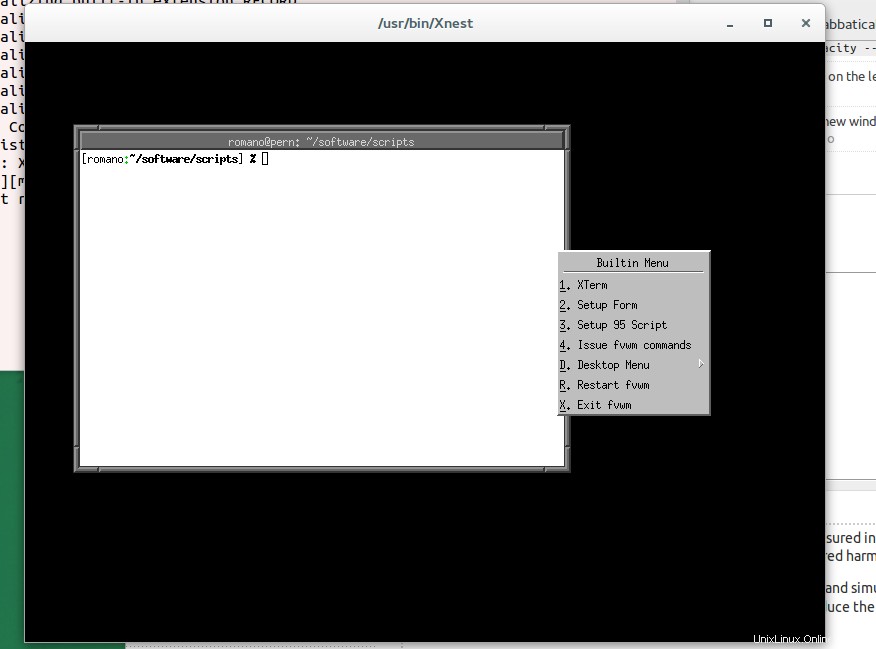
(Puede tener el menú haciendo clic en el escritorio "Xnest").
Relacionado:¿Problema de visualización al ajustar el brillo en ubuntu 12.04?…y si te sientes realmente aventurero, puedes iniciar una sesión nativa en otra consola virtual (lee las otras respuestas) yendo a una de ellas con Ctrl-Alt-F1, iniciando sesión y
startx ~/test
que normalmente se abrirá con Ctrl-Alt-F8.
Aviso :los entornos de escritorio modernos no están diseñados para ejecutarse simultáneamente, para el mismo usuario, en dos consolas diferentes. Así que no uses gnome-shell o unity o cosas modernas al hacer estos experimentos, o podría estropear su configuración.
Notas al pie:
(1) Hablando de alrededor de 1980-90 aquí.
(2) Por ejemplo, yo tenía una laptop con 256k de RAM. Era terriblemente lento en la interfaz gráfica (¡B&N!), pero ágil en la consola. Así que hice la mayor parte de mi trabajo (editando C , LaTeX y archivos similares) en el modo de consola, y cambia al entorno gráfico solo cuando es realmente necesario.